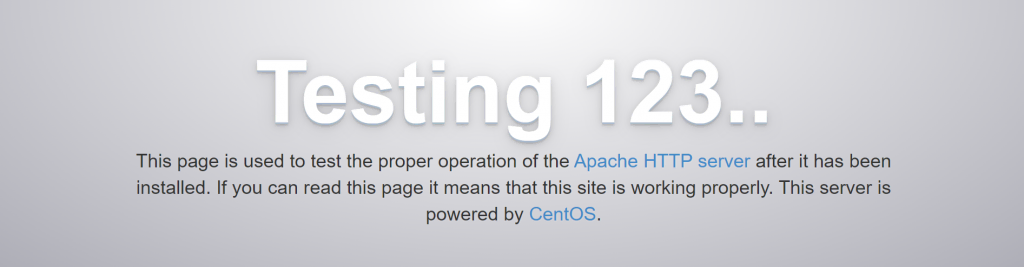از طریق منوی جستجو مطلب مورد نظر خود در وبلاگ را به سرعت پیدا کنید
روش ایجاد هاست مجازی آپاچی روی CentOS 9 جریان
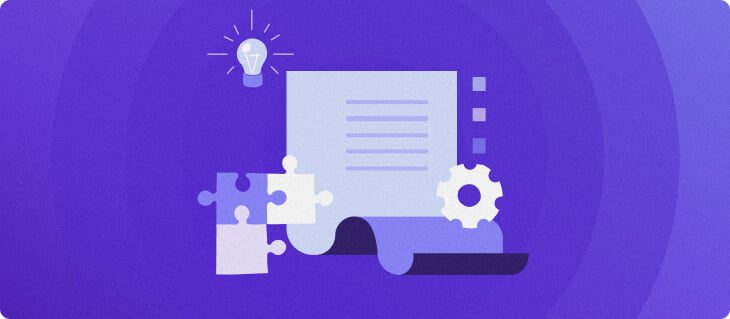
سرفصلهای مطلب
اگر می خواهید host بیش از یک دامنه روی سرور خود، باید هاست های مربوطه را ایجاد کنید روی وب سرور به این ترتیب، سرور شما می تواند محتوای متفاوتی را برای درخواست های مختلف ارائه دهد. در این آموزش روش ایجاد هاست مجازی آپاچی را خواهید آموخت روی CentOS 9 جریان.
1. نصب آپاچی
قبل از شروع، مطمئن شوید که دارید root با استفاده از اتصال SSH به VPS یا سرور خود دسترسی داشته باشید. در هاستینگer، اعتبار ورود به سیستم در سرورها تب hPanel.
- آپاچی را نصب کنید روی شما CentOS 9 ماشین با تایپ دستور زیر:
sudo yum -y install httpd
- پس از اتمام نصب، Apache را به عنوان یک فعال کنید CentOS خدمات:
sudo systemctl enable httpd.service
- برای بررسی اینکه آیا Apache در حال حاضر اجرا می شود یا خیر، به آدرس IP سرور خود مراجعه کنید. این page باید شبیه این باشد:

2. ایجاد درخت دایرکتوری
- درخت دایرکتوری برای نگهداری داده های وب سایت استفاده می شود. ابتدا پوشه کاری را روی آن تنظیم کنید /var/www با اجرای این دستور:
cd /var/www/
- شما باید از یک سند منحصر به فرد استفاده کنید root برای هر مجازی host:
mkdir -p yourdomain.com/public_html
به یاد داشته باشید که جایگزین کنید yourdomain.com با نام دامنه واقعی شما
- دایرکتوری را در دسترس آپاچی قرار دهید. را اجرا کنید چاشنی دستور تغییر مالکیت و chmod برای تنظیم مجوزهای صحیح برای کل فهرست وب.
chown -R apache:apache /var/www/yourdomain.com/public_html chmod -R 755 /var/www
آپاچی اکنون دسترسی لازم برای ایجاد دایرکتوری های اضافی و ارائه محتوا برای درخواست های دریافتی را دارد.
3. ایجاد یک صفحه نمایشی
توصیه می شود یک دمو بسازید page برای هاست مجازی آپاچی شما به این ترتیب، می توانید بررسی کنید که آیا host قبل از اینکه واقعاً فایل های وب سایت خود را جابجا کنید کار می کند. در اینجا روش انجام آن آمده است:
- از ویرایشگر نانو برای ایجاد استفاده کنید index.html فایل در yourdomain.com/public_html دایرکتوری:
nano yourdomain.com/public_html/index.html
- محتوای زیر را در فایل قرار دهید:
<html> <head> <title>This is a test page</title> </head> <body> <h1>It works!</h1> </body> </html>
- فایل را با فشار دادن ذخیره کنید CTRL + X و سپس Y.
4. ایجاد Virtual Host
- یک مجازی جدید ایجاد کنید host .conf فایل در دایرکتوری تنظیمات آپاچی:
nano /etc/httpd/conf.d/yourdomain.com.conf
- محتوای زیر را در فایل .conf قرار دهید:
<VirtualHost *:80> ServerName www.yourdomain.com ServerAlias yourdomain.com DocumentRoot /var/www/yourdomain.com/public_html ErrorLog /var/www/yourdomain.com/error.log CustomLog /var/www/yourdomain.com/requests.log combined </VirtualHost>
در مثال بالا، به آپاچی می گوییم که از آن استفاده خواهیم کرد پورت 80 برای ارتباط و آن yourdomain.com نام مجازی است host. علاوه بر این، ما همچنین دایرکتوری هایی را برای فایل های وب سایت (سند root) و گزارش های خطا.
- Apache را مجدداً راه اندازی کنید تا تغییرات اعمال شوند:
systemctl restart httpd.service
همین، شما به تازگی یک آپاچی مجازی ایجاد کرده اید host برای دامنه شما! اکنون سعی کنید به آن دسترسی داشته باشید host و شما باید “کار می کند!” متن از نسخه ی نمایشی page ما قبلا درست کردیم
نتیجه گیری
شما یاد گرفته اید که چگونه یک آپاچی مجازی ایجاد کنید host در چهار مرحله آسان به طور خلاصه، اجازه دهید یک بار دیگر به آنها نگاهی بیندازیم:
- نصب آپاچی از CentOS 9 جریان.
- یک درخت دایرکتوری ایجاد کنید که برای نگهداری تمام فایل های وب سایت شما استفاده می شود.
- دمو بسازید page ببینیم آپاچی مجازی هست یا نه host به درستی کار می کند
- مجازی ایجاد کنید host با ساخت فایل های پیکربندی در دایرکتوری آپاچی.
امیدواریم این آموزش مفید واقع شود. در صورت داشتن هرگونه سوال در زیر نظر دهید!
لطفا در صورت وجود مشکل در متن یا مفهوم نبودن توضیحات، از طریق دکمه گزارش نوشتار یا درج نظر روی این مطلب ما را از جزییات مشکل مشاهده شده مطلع کنید تا به آن رسیدگی کنیم
زمان انتشار: 1403-08-28 00:41:07